För att köra och använda Kali Linux på systemet utan att påverka värdsystemet kan användare använda systemvirtualisering. Kali Linux kan köras i Docker-behållare såväl som i virtuella maskiner. När du kör Kali i en virtuell maskin kommer den att installera och köra separat Kalis OS och kärna och tar mer utrymme. I Docker kan Kali Linux köras i det lilla körbara paketet som heter containrar. Dessa dockercontainrar använder OS-virtualisering och systemkärna för att driva Kali Linux. Att köra Kali Linux i Docker är ett av de effektiva och effektiva valen.
I den här bloggen kommer vi att visa:
- Förutsättning: Installera Docker på systemet
- Hur man kör Kali Linux i Docker
- Bonustips: Hur man monterar volym med Kali Linux Container
- Hur tar man bort KaIis behållare?
- Slutsats
Förutsättning: Installera Docker på systemet
För att köra Kali Linux i en Docker-behållare måste användaren först installera Docker på systemet. Docker är en omtyckt universellt använd containeriseringsplattform som tillåter oss att bygga, distribuera och skicka applikationen och programvaran i isolerade livsmiljöer.
Installera Docker på Windows:
På Windows kan Docker och dess komponenter enkelt installeras genom att installera dess Desktop-applikation. För att installera Docker på Windows, aktivera först WSL och virtuella plattformsfunktioner. Ladda sedan ner och installera Docker Desktop från den officiella webbplatsen. För korrekt vägledning för att installera Docker, följ ' Installera Docker Desktop ' artikel.
Installera Docker på Linux:
På Linux kan Docker installeras från det officiella källförrådet för den installerade Linux-distributionen. För att installera Docker på Debian eller Ubuntu, gå igenom ' Installera Docker på Debian 12 ' eller ' Installera Docker på Ubuntu ” artikel respektive.
Installera Docker på MacOS:
På MacOS kan Docker-installationsprogrammet laddas ner från Dockers officiella webbplats. Sedan kan användare installera Docker genom att följa vår länkade artikel ' Installera Docker Desktop på Mac ”.
Docker kommer dock att fungera och kommandon förbli desamma på alla operativsystem. För demonstration av att köra Kali Linux i Docker kommer vi att använda Windows OS.
Hur kör man Kali Linux i Docker?
För att köra Kali Linux i Docker släpper Docker den officiella ' kali-rullande ”-bild för att installera och använda Docker inuti behållaren. Bilden i Docker är en mall eller enkla instruktioner som vägleder hur man bygger behållaren. För att installera och använda Kali i en behållare, följ den givna demonstrationen.
Steg 1: Dra Kalis officiella bild
Dra först Docker-bilden från den officiella webbplatsen. För att dra bilden måste användaren logga in på Docker Hubs officiella Docker-register.
docker pull kalilinux / kali-rullande 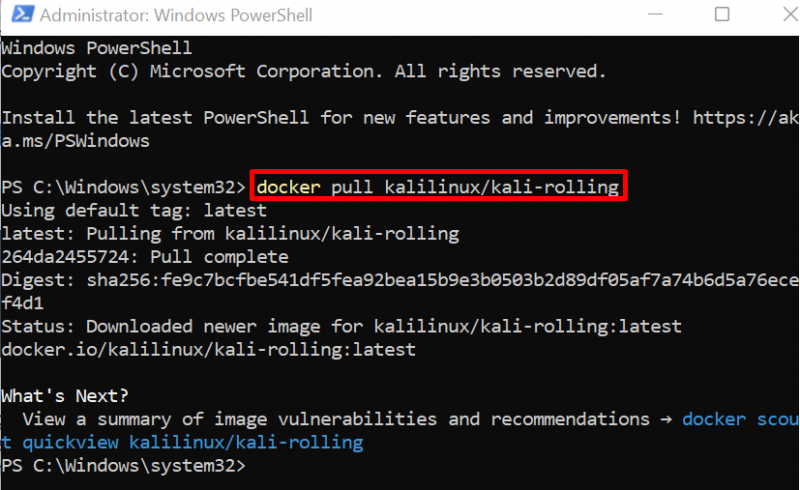
För bekräftelse, lista ner Docker-bilderna:
docker-bilderHär har vi laddat ner ' kali-rullande ” Kalis bild från Docker Hub:
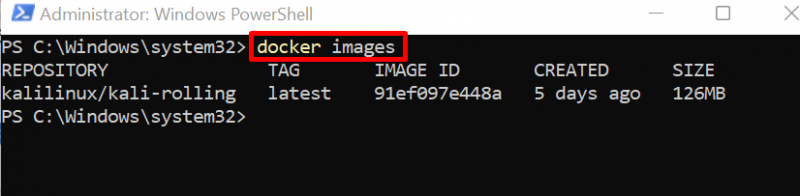
Steg 2: Kör Kali i Container
Kör nu Kali Linux inuti behållaren genom ' docker run –namn
I det givna kommandot ' -namn ' kommer att ställa in behållarens namn, och ' -Det ” används för att öppna och köra TTY-pseudoterminalen interaktivt:
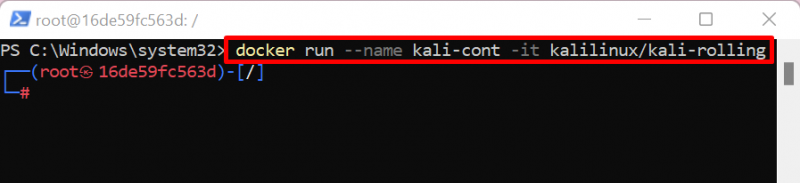
Här kan du se att Kalis rotterminal är öppen på skärmen.
Steg 3: Uppdatera Kali
Uppdatera nu Kali-förvaret genom ' passande uppdatering ”:
passande uppdateringHär, ' 8 ”-paketet måste uppgraderas:
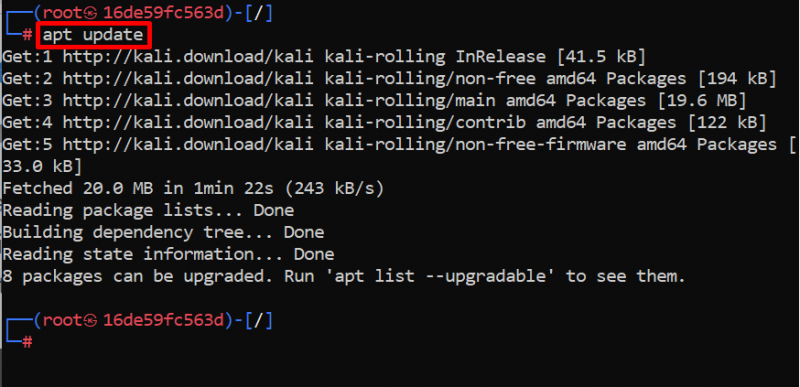
Steg 4: Uppgradera Kalis paket
För att uppgradera paketen i Kali, kör ' lämplig uppgradering ” kommando. Här, ' -och alternativet tillåter processen att använda ett extra behållarutrymme:
lämplig uppgradering -och 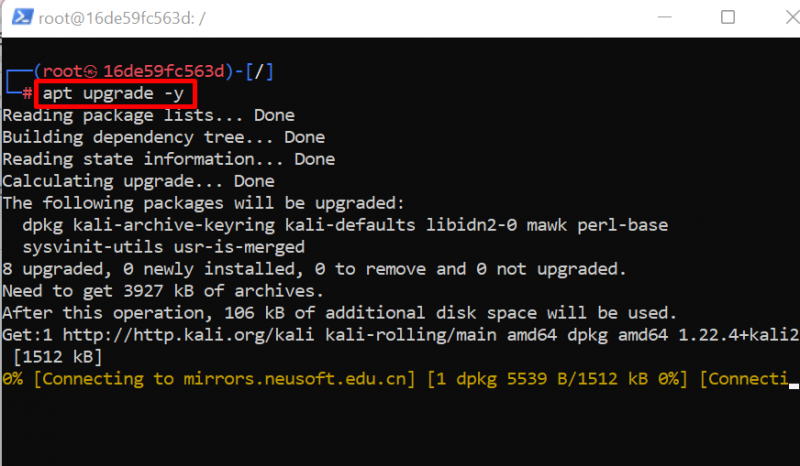
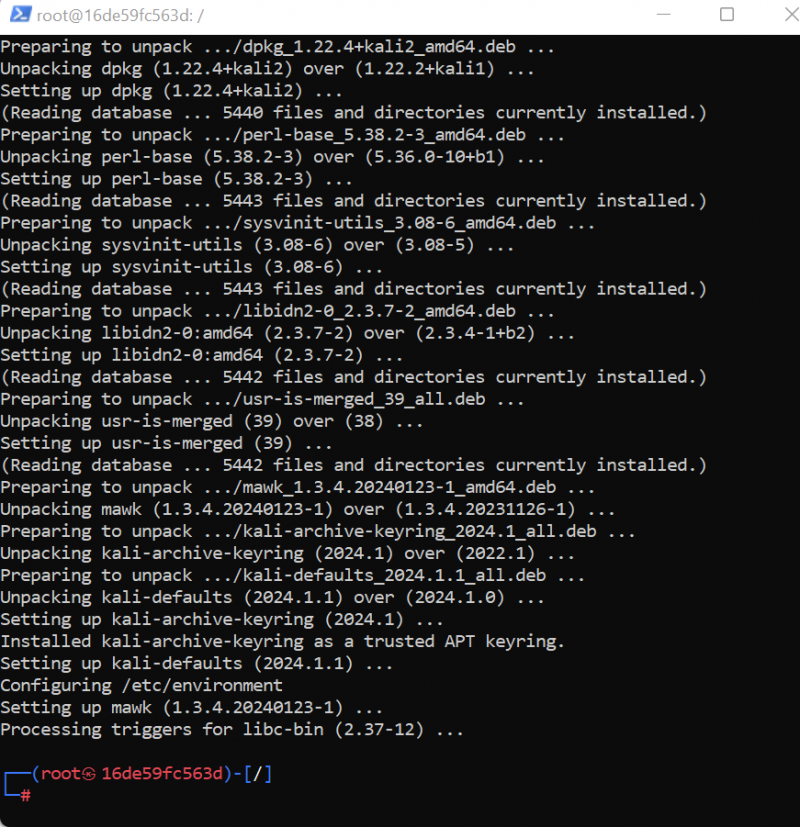
Steg 5: Installera Essential Packages
För att installera viktiga paket i Kali Linux, kör ' apt installera
Här har vi installerat ' ingen ', ' ringla ', ' nmap ', och ' git ” i Kali Linux-behållaren:
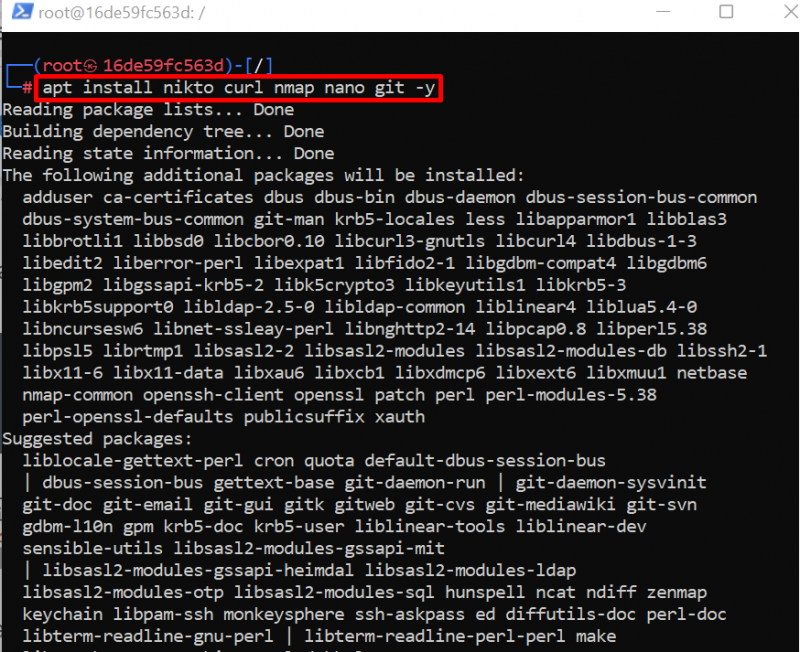
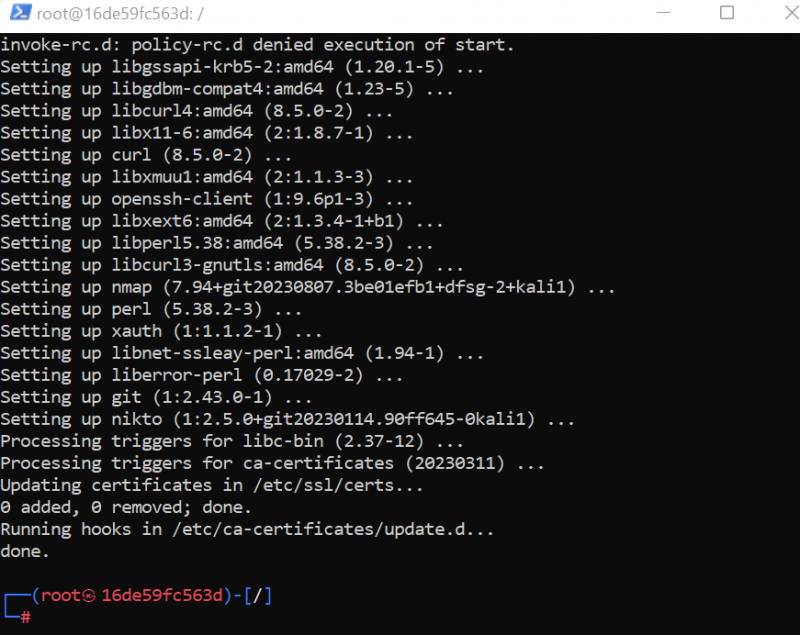
Bonustips: Lägg till en ny användare i Kali Linux-behållaren
Ibland vill användaren skapa ett oprivilegierat konto för att säkra Kalis root-konto. Detta är också ett rekommenderat alternativ för Kalis containersäkerhet. Användarkontot kommer att användas som rootkonto men står alltid lägre än root.
För att lägga till en Kali-användare i en behållare, använd ' adduser
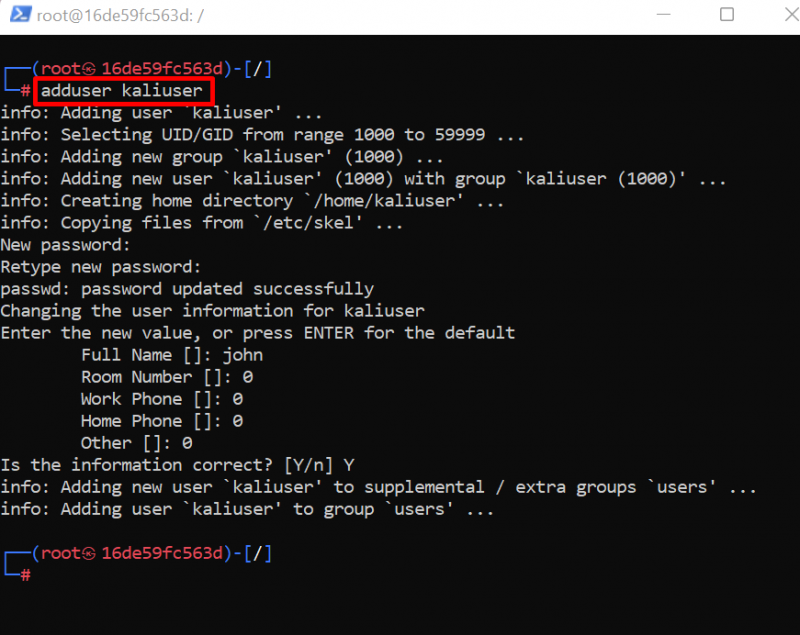
Lägg nu till den nya användaren i sudo-användargruppen. För detta ändamål, kör kommandot nedan:
usermod -aG sudo caliuser 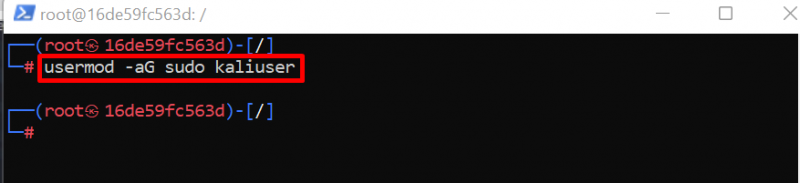
För att lämna Kalis terminal i Docker-behållaren, kör bara ' utgång ” kommando:
utgång 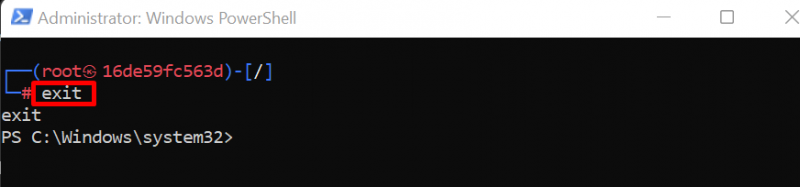
Det är så en användare kan köra Kali Linux i Docker-behållaren.
Bonustips: Hur monterar man volym med Kali Linux Container?
Volymen används för att bevara behållarens data utanför behållaren. Detta används mest för säkerhetskopiering. Monteringsvolymen innebär också en delad enhet som kan vara tillgänglig för både Docker-behållaren och värdsystemet.
För att montera volymen i Kalis behållare, följ stegen nedan.
Steg 1: Lista ner Docker-containrar
Lista ner behållarna i Docker med hjälp av ' hamnare ps ” kommando. Här, för att se alla stoppade och körda containrar, har vi lagt till ' -a ' flagga:
hamnarbetare ps -aNotera ID:t för Kali-behållaren från det visade resultatet:
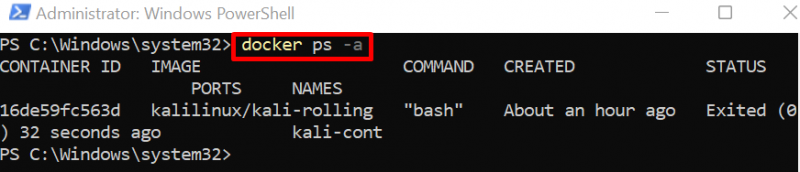
Steg 2: Spara Kalis behållare i ny bild
Gör sedan en kopia av Kalis behållare i en ny Docker-bild med hjälp av ' docker commit
Denna bildkopia kommer att användas för att köra den nya Kali-behållaren och montera volymen. Vi har skapat bilden från behållaren, så att vi kan bevara det tidigare tillståndet och data för Kalis Docker-behållare:

För verifiering, se docker-bilderna med kommandot nedan:
docker-bilderHär kan du se att vi har genererat den nya Docker-bilden från Kali-behållaren:
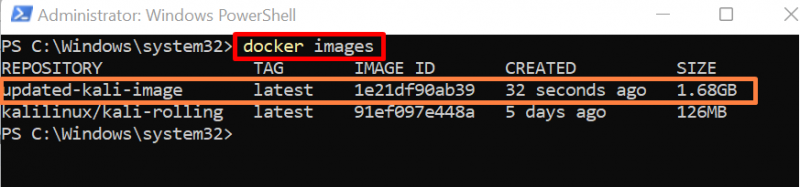
Steg 3: Kör och montera volymen med Kali Container
Kör nu den genererade Docker-bilden för att köra den nya Kali-behållaren och montera även volymen med behållaren med ' -i ' alternativ:
hamnarkörning -Det --namn ny-kalikont -i C: / Användare / Dell / Dokument / tid: / rot / kali uppdaterad-kali-bildI kommandot ovan har vi monterat värdkatalogen ' C:/Users/Dell/Documents/kali ' till containerkatalogen ' /root/kali ”:
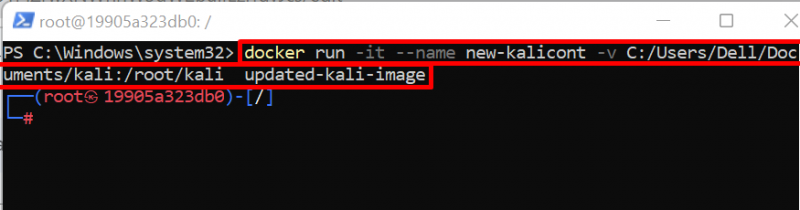
Steg 4: Öppna katalogen för monterade volymer
Navigera nu till behållarens katalog där volymen är monterad med ' CD ”:
CD / rot / tidSteg 5: Skapa en fil
Generera nu en ny fil och lägg till lite innehåll i filen genom kommandot 'eko'. Det här steget används i verifieringssyfte:
eko 'Kali Docker Container' >> text.txt 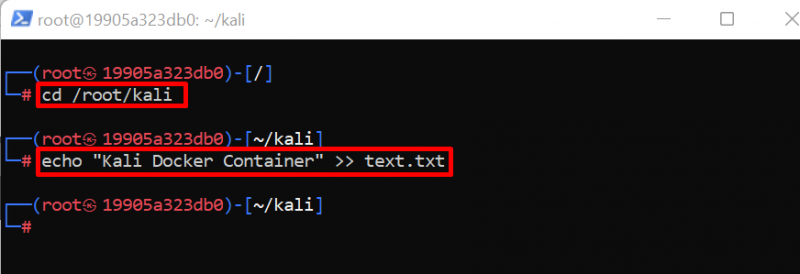
För att se innehållet i filen, kör ' cat
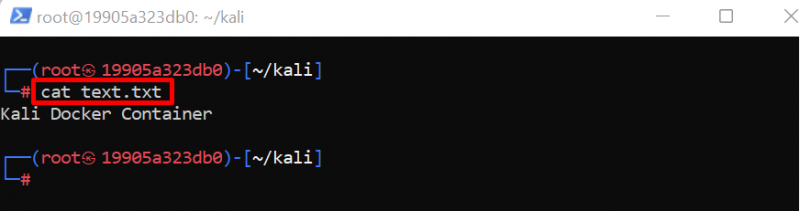
Låt oss nu se om den här filen är delad och tillgänglig på värddatorn eller inte.
Steg 6: Verifiering
För bekräftelse, lämna Docker containerterminal med hjälp av ' utgång ” kommando. Navigera sedan till den monterade katalogen med ' CD ”:
CD C: / Användare / Dell / Dokument / tidFör att kontrollera filen och mapparna i den öppnade katalogen, kör ' ls ” kommando:
lsHär kan du se filen ' text.txt ” som skapas i Kalis behållare är också synlig i den monterade katalogen. Detta betyder att vi effektivt har monterat volym med Kali Linux-behållare:
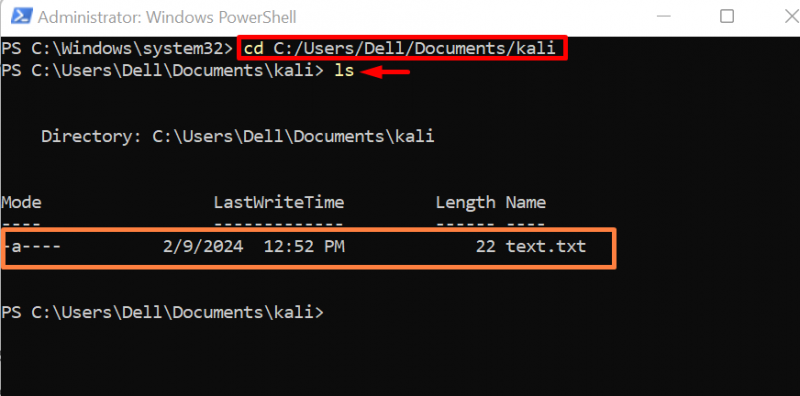
Visa innehållet i filen med hjälp av ' katt 'kommando':
katt text.txt 
Så här kan vi bädda in volym med en Docker-behållare och bevara behållarens data.
Hur tar man bort KaIis behållare?
För att ta bort Kali Linux som körs i en Docker-behållare kan användare ta bort den genom att ta bort behållaren. För att ta bort eller ta bort behållaren, stoppa först den körande behållaren och kör sedan kommandot 'docker rm'. Gå igenom följande steg för demonstration.
Steg 1: Stoppa Docker Container
Stoppa först den körande behållaren med ' docker stop

Steg 2: Ta bort behållaren
Ta sedan bort Kali Linux-behållaren med hjälp av ' docker rm
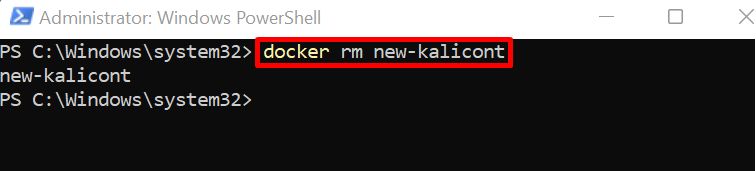
Vi har metoden att installera och använda Kali Linux i en Docker-behållare.
Slutsats
För att köra Kali Linux i Docker, ladda först ner bilden från Docker Hub. Efter det, kör bilden för att ställa in Kali Linux i Docker-behållaren genom ' docker run -it kalilinux/kali-rolling ” kommando. Användare kan också montera extern volym till Docker-behållare genom ' -i ' alternativet. Det här inlägget har förklarat hur man kör Kali Linux i Docker.